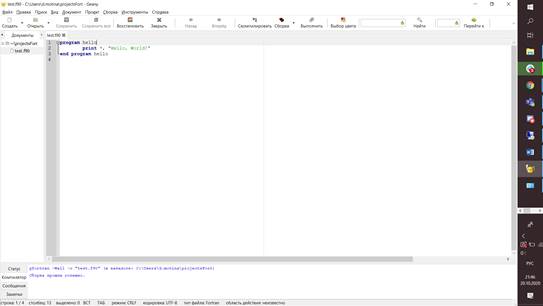2. Нажмите на ссылку Дополнительные параметры системы.
GFortran. После нажатия на кнопку «Скомпилировать» ничего не происходит
Итак, вы установили gfortran, установили geany. Написали свою программу, нажали на кнопку «Скомпилировать», но у вас не появилось сообщения об успешной компиляции и вообще ничего не происходит, что делать? 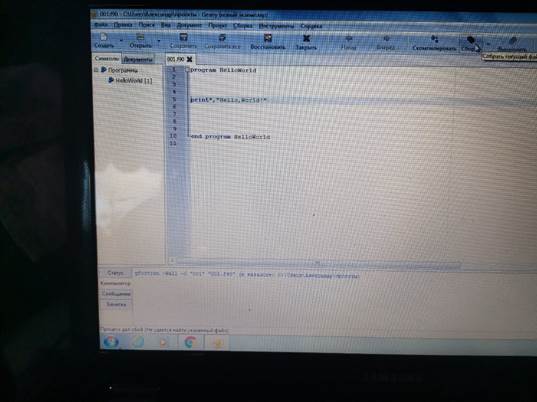
Если такое произошло, то это означает, что geany не смог подтянуть компилятор gfortran.
Значит, подтягиваем сами.
Для этого:
Для Windows 10
1.В строке "Поиск" выполните поиск: Система (Панель управления)
2. Нажмите на ссылку Дополнительные параметры системы.
3. Нажмите Переменные среды. В разделе Переменные среды выберите переменную среды PATH. Нажмите Изменить. Если переменной PATH не существует, нажмите Создать.
4. В окне Изменение системной переменной (или Новая системная переменная) укажите значение переменной среды PATH
PATH – это путь до папки bin mingw. Т.е когда вы загружали mingw, то сохранили его в какой-то папке. У меня установлено в папке Program Files
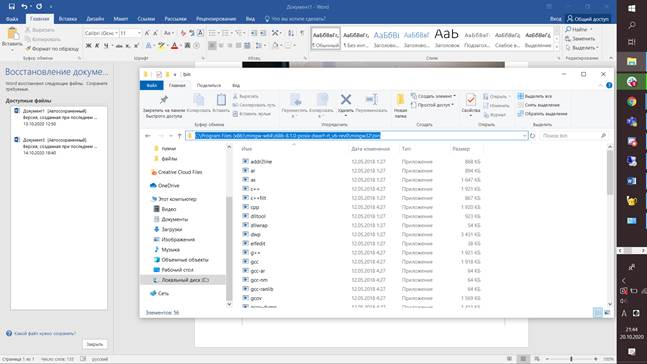
Вот этот путь вы копируете и вставляете в переменную PATH
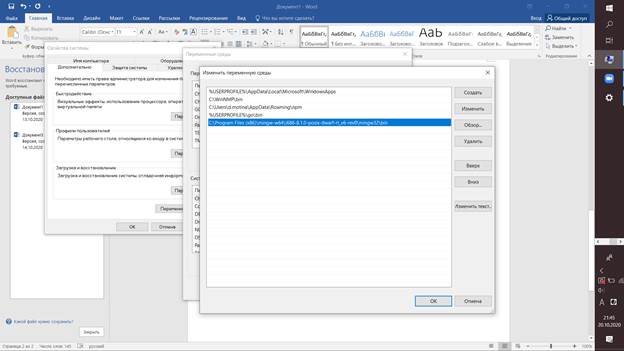
Далее везде нажимаете «Ок» или «Сохранить»
Снова открываете свою программу в geany
При нажатии на кнопку «Скомпилировать» теперь пишется, что все успешно скомпилировалось
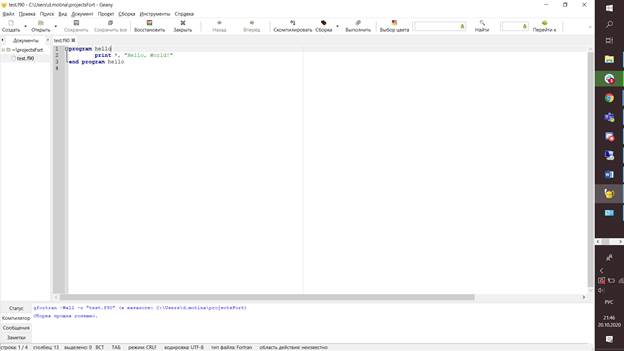
Для Windows 7
Все то же самое, только у вас по другому ищется переменная среды PATH
1.На рабочем столе правой кнопкой нажмите на значок Компьютер.
2.В контекстном меню выберите Свойства.
3.Нажмите на ссылку Дополнительные параметры системы.
4.Нажмите Переменные среды. В разделе Переменные среды выберите переменную среды PATH. Нажмите Изменить. Если переменной PATH не существует, нажмите Создать.
5. В окне Изменение системной переменной (или Новая системная переменная) укажите значение переменной среды PATH. Нажмите ОК. Закройте остальные открытые окна, нажимая ОК.
PATH – это путь до папки bin mingw. Т.е когда вы загружали mingw, то сохранили его в какой-то папке. У меня установлено в папке Program Files
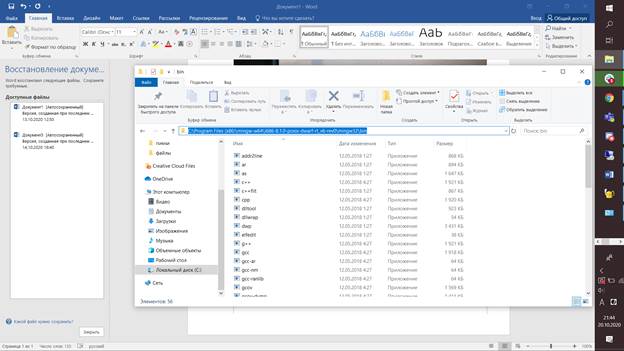
Вот этот путь вы копируете и вставляете в переменную PATH

Далее везде нажимаете «Ок» или «Сохранить»
Снова открываете свою программу в geany
При нажатии на кнопку «Скомпилировать» теперь пишется, что все успешно скомпилировалось